Dla wielu fanów Apple i pracowników biurowych sprawdzanie wiadomości na laptopie byłoby idealnym rozwiązaniem, ponieważ nie trzeba ciągle podnosić iPhone'a. Ale co musisz zrobić, aby skonfigurować iMessage na Macu? Co zrobić, jeśli chcesz przywrócić utracone informacje w wiadomościach? Ten post ci powie jak włączyć iMessage na Macu z pomocnym narzędziem.
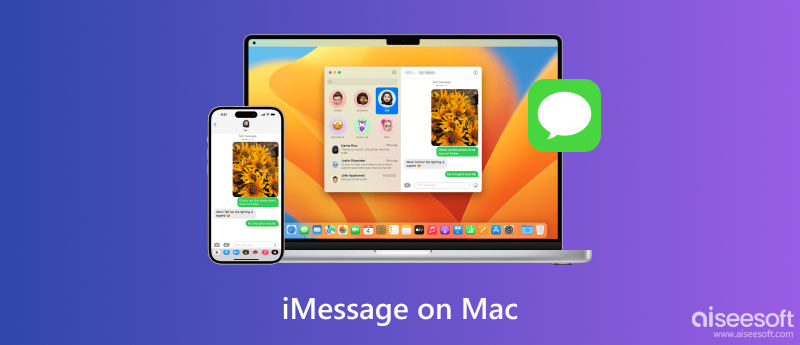
Możesz włączyć iMessage na Macu za pomocą aplikacji Wiadomości natywnej dla Twojego modelu Maca. Oto, co musisz zrobić, aby aktywować tę funkcję.
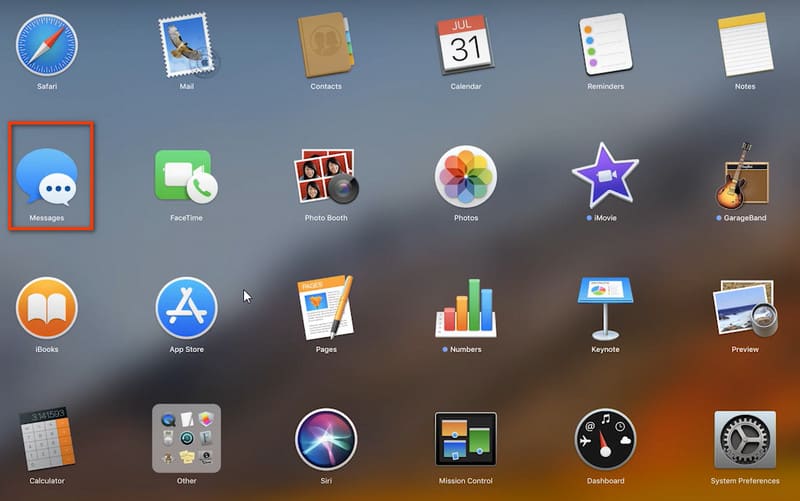
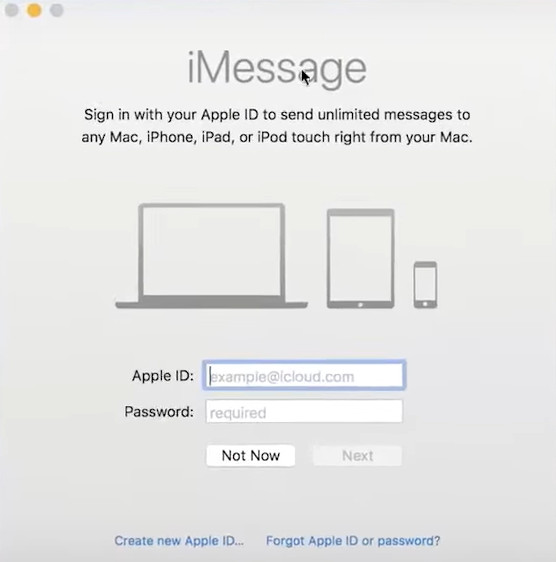
Oprócz połączenia swoich iMessages, możesz także zmienić powiązane ustawienia dotyczące SMS-ów, powiadomień, zapisywania wiadomości w Wiadomościach. Postępuj zgodnie z samouczkiem i dowiedz się, jak to zrobić.
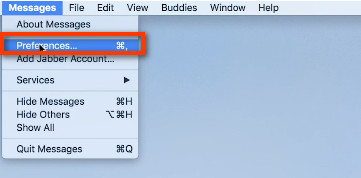
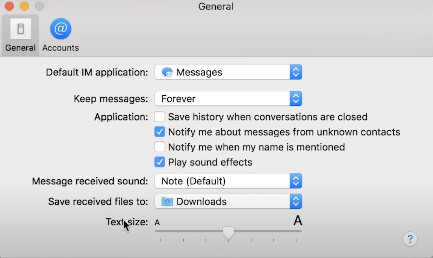
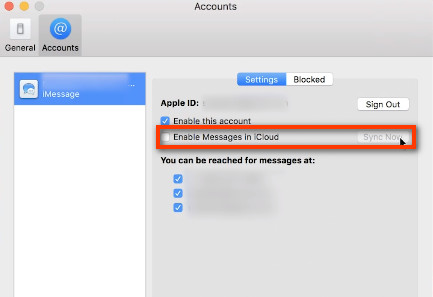
Bez pobierania możesz zsynchronizować iMessage na komputerze Mac ze szczegółowym przewodnikiem. Jeśli masz problemy z opóźnieniami i brakiem odpowiedzi na wiadomości na Macu, sprawdź, z czym możesz sobie poradzić Wiadomość nie została dostarczona kwestia.
Są szanse, że możesz doznać nagłych wypadków lub utraty danych z określonych powodów. Zamiast łamać sobie głowę, aby śledzić wszystkie ważne informacje za pomocą niezabezpieczonych stron internetowych i wtyczek, możesz wydać mniej i zyskać więcej dzięki Odzyskiwanie danych Aiseesoft.
100% bezpieczeństwa. Bez reklam.
100% bezpieczeństwa. Bez reklam.
To profesjonalne narzędzie do radzenia sobie z uszkodzonymi urządzeniami. Możesz odzyskać usunięte pliki z komputera Mac, w tym zdjęcia, e-maile, audio, wideo i więcej z komputera z superszybką prędkością. Poza tym możesz pozbyć się zmartwień związanych z przestrzenią dyskową i problemami z dyskiem twardym, ponieważ obsługuje szybkie skanowanie i głębokie skanowanie za każdym razem, gdy wybierzesz docelowy plik.
Oto, co musisz zrobić, aby przywrócić wiadomości na komputerze Mac za pomocą Aiseesoft Data Recovery.
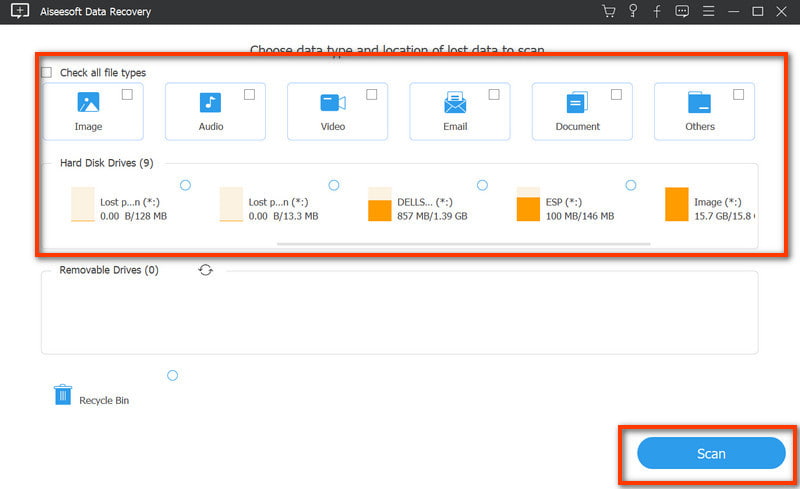
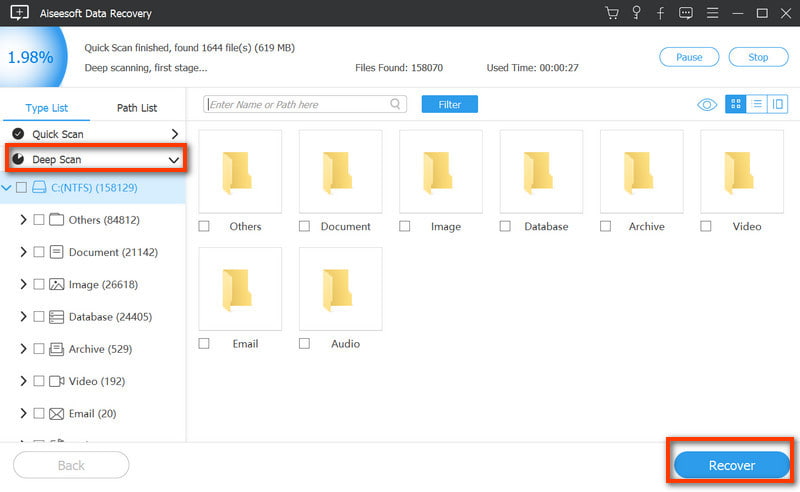
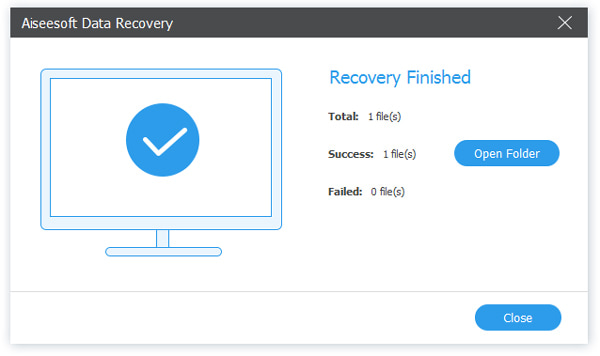
Jak włączyć wiadomości MMS na komputerze Mac?
Upewnij się, że zaktualizowałeś swój system iOS do najnowszej wersji. Następnie możesz ręcznie włączyć funkcję MMS Messaging (Multimedia Messaging Service) za pomocą telefonu iPhone. Po prostu przenieś się do Ustawienia> Wiadomości> SMS / MMS, i kliknij Wiadomości MMS aby włączyć tę funkcję, przewijając okrągłe kółko.
Dlaczego nie mogę używać iMessage na moim Macbooku Pro?
Możesz sprawdzić oprogramowanie innych firm, takie jak zapora ogniowa lub zabezpieczenia, i zmienić uprawnienia, aby zapobiec blokowaniu sieci iMessage. I uzyskaj dostępną zaktualizowaną wersję systemu macOS, aby rozwiązać problem iMessage nie działa na komputerze Mac wydać w razie potrzeby.
Dlaczego mój iMessage nie wyświetla się na moim Macu?
Oto, co możesz zrobić, aby otworzyć iMessage za pomocą aplikacji Wiadomości na komputerze Mac. Możesz zlokalizować się w folderze aplikacji i znaleźć niebieską ikonę Wiadomości lub nacisnąć Command i F klucze do otwarcia Znajdź aby włączyć Wiadomości. Możesz także zmienić domyślny adres IM w Preferencje of Wiadomości.
Wnioski
Do skonfiguruj iMessage na komputerze Mac nie jest tak trudne, jak myślisz dzięki temu szczegółowemu samouczkowi. Możesz dowiedzieć się z tego postu i zastosować Aiseesoft Data Recovery w razie wypadku. Możesz podzielić się swoimi opiniami w komentarzach, jeśli masz lepsze pomysły.

Aiseesoft Data Recovery to najlepsze oprogramowanie do odzyskiwania danych do odzyskiwania skasowanych / utraconych zdjęć, dokumentów, wiadomości e-mail, plików audio, wideo itp. Z komputera PC / Mac.
100% bezpieczeństwa. Bez reklam.
100% bezpieczeństwa. Bez reklam.